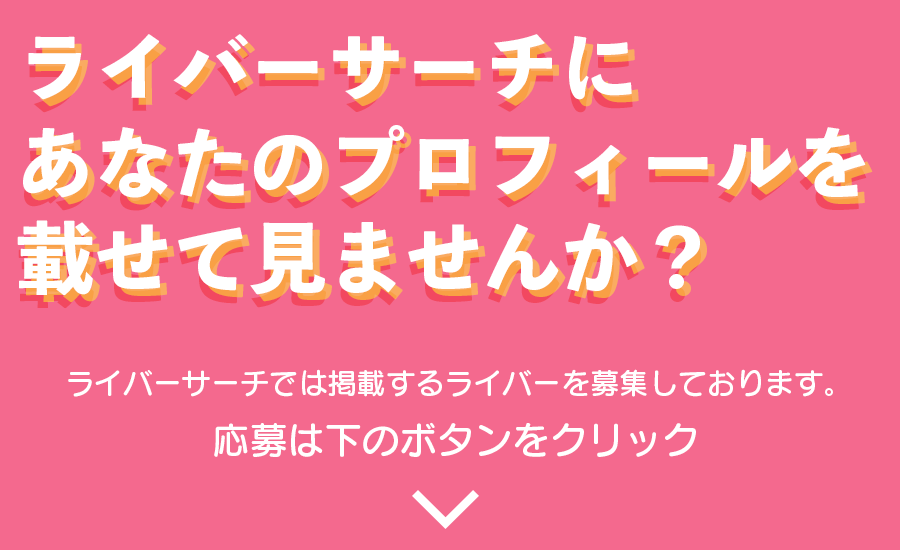ライブ配信でゲーム実況を始めるとき、ゲーム画面をキレイに映したいですよね?
そんなときに必要となるのが、キャプチャーボードです。
キャプチャーボードは、パソコンでライブ配信と録画をできるようにする、ゲーム実況者必須のアイテムと言っても過言ではありません。
しかし、キャプチャーボードに関して、こういった悩みを抱いたことはありませんか?
・キャプチャーボードの種類が多くて、どれがいいのかわからない
・おすすめのキャプチャーボードはなに?
確かにスマホやパソコンがあれば、キャプチャーボードを使わなくてもゲーム配信は可能ですが、高画質であるほどゲームをプレイしているスマホやパソコンに負担がかかります。
さらに、ニンテンドースイッチなどゲーム機を利用したライブ配信を行うなら、キャプチャーボードは欠かせません。
そこで今回は、以下のことについて詳しくご紹介いたします。
・キャプチャーボードの選び方
・おすすめのキャプチャーボードはどれか?
この記事を読めばキャプチャーボードの事がわかり、あなたにピッタリの商品を選ぶことができるようになりますよ。
配信の映像の質が上がれば、視聴者も盛り上がることは間違いなし!
人気配信者へと近づく第一歩を踏み出しましょう!
キャプチャーボードとはなにか?
キャプチャーボードは、ゲーム画面をパソコンに映し、ライブ配信と録画ができるようにする機器です。
USBケーブルでパソコンとキャプチャーボードを繋ぎ、HDMIケーブルでキャプチャーボードとゲーム機を繋ぐことで使うことができます。
キャプチャーボードが必要ない場合もある?
スマホゲームとパソコンゲームをプレイしてライブ配信を行う場合は、キャプチャーボードの使用が必須ではありません。
スマホとパソコン、単独でライブ配信を行うことができるからです。
またPS4とPS5の場合、シェア機能があります。
そのシェア機能を利用することで、パソコンを使わずともゲーム機本体でライブ配信が可能です。
詳しいやり方は、以下の記事を参考にしてみてください。
[PS4でライブ配信をしよう!超簡単なゲーム実況の始めかた。]
しかし、キャプチャーボードを使うことで得られるメリットもありますので、ご紹介いたします。
キャプチャーボードのメリットとは?
キャプチャーボードを利用するメリットは3種類あります。
・配信のレイアウトを自由にできる
・高画質で安定したゲーム配信ができる
3種類のメリットをそれぞれ挙げて、解説していきます。
色々なゲーム機に接続して配信ができる
キャプチャーボードは、ゲーム機に接続して配信できるのが大きなメリットです。
また商品によっては、PS2やWiiなど昔のゲーム機に対応しているものもあるので、レトロゲーム機を使った配信も可能です。
配信のレイアウトを自由にできる
配信のレイアウトを自由にできるというところも、キャプチャーボードを利用するメリットのひとつです。
OBSを使うことで、以下のようなレイアウトができます。
・好きな場所に文字を入れられる
・画像を入れられる
キャプチャーボードはパソコンに送ったゲーム画面のサイズを大きく、または小さくすることができます。
この機能を利用することで、配置されたレイアウトに合わせることができるというわけです。
高画質で安定したゲーム配信ができる
キャプチャーボードのメリットは、高画質な状態でゲーム画面をパソコンに映すことができるというところです。
キャプチャーボードの多くはフルハイビジョンの高画質に対応しており、種類によっては4Kの高画質にも対応しています。
もちろん、ゲーム機本体が高画質に対応しなければ、キャプチャーボードを利用した高画質のライブ配信はできません。
それでも、クリアな画面にクリアな音を確保したライブ配信を行えるのがキャプチャーボードの強みです。
キャプチャーボードのデメリットとは?
キャプチャーボードは魅力高い機器ですが、デメリットが主に3種類あります。
・種類が多くわからない
・遅延がある
3種類のデメリットを次に挙げて、内容を解説していきます。
価格が高い
キャプチャーボードの価格が高く、気軽に試せないのがデメリットです。
通常キャプチャーボードを購入するとしたら、安くても2万円前後であると考えています。
※2021年3月5日時点
価格が多少高くても、保証やサポートのある信頼できるメーカーのキャプチャーボードを選ぶのが堅実的です。
種類が多くわからない
キャプチャーボードの種類は多く、どれを選べばいいのかわからないのがキャプチャーボードのデメリットです。
自分に合ったキャプチャーボードを見つけるだけでも大変苦労しますよね?
そこで、キャプチャーボードの選び方は後ほど「キャプチャーボードを選ぶポイントとは?」という見出しで詳しく解説していきます。
遅延がある
キャプチャーボードは、遅延があるのがデメリットです。
特にFPSゲームやアクションゲームとなると、遅延の有無だけで勝敗が決定づけられます。
パススルーについては「その3.パススルーの機能の有無にこだわって選ぶ」という見出しで解説していきます。
キャプチャーボードを選ぶポイントとは?
キャプチャーボードを選ぶ際に注目していただきたいポイントは5つあります。
・PCスペックでエンコード方式を選ぶ
・パススルーの機能の有無にこだわって選ぶ
・ブランドで選ぶ
・対応解像度と接続端子で選ぶ
大事なポイントですので、それぞれわかりやすく解説していきます。
その1.使用しているPC環境に合わせて外付け型か内蔵型を選ぶ
キャプチャーボードには、外付け型と内蔵型の2種類があります。
PC環境に合わせて、外付け型か内蔵型のキャプチャーボードを選ぶのですが、外付け型のキャプチャーボードをおすすめします。
内蔵型のキャプチャーボードは、デスクトップパソコンの中に自分で取り付ける形となります。
内側につけるので場所を取りませんが、そもそも取り付けの知識や場所が必要でハードルが高いです。
ノートパソコンや小さめのデスクトップパソコンを使うなら、必然的に外付け型になります。
外付け型の性能は内蔵型とほとんど変わりませんし、使わないときは簡単に外すこともできます。
特に理由がなければ、外付け型を買うのが無難です。
その2.PCスペックでエンコード方式を選ぶ
キャプチャーボードには、ソフトウェアエンコードとハードウェアエンコードという2種類のエンコード方式があります。
その2種類の特徴を以下にまとめました。
・ハードウェアエンコード:パソコンの負担は小さいが遅延が大きい。マイナー。
ざっくりまとめると、基本的にはソフトウェアエンコードの商品を選びます。
もしもノートパソコンなど、パソコンのスペックが低くて心配ならハードウェアエンコードのキャプチャーボードを選びます。
その3.パススルーの機能の有無にこだわって選ぶ
パススルーの有無だけでキャプチャーボードを選ぶ必要があるくらい大事な機能になります。
パススルーとは、パソコンのモニターとは別のモニターにゲーム画面を映す機能です。
キャプチャーボードを通してパソコンに映るゲーム画面は遅延がありますが、別のモニターに映るゲーム画面の遅延はありません。
RPGやシミュレーションゲームであれば遅延していてもプレイは可能ですが、アクションゲームやシューティングゲーム、リズムゲームでは必須の機能です。
その4.ブランドで選ぶ
キャプチャーボードを選ぶときは、ブランドにこだわる必要があります。
故障の際や使い方がわからない時など、サポートの手厚い商品のほうが安心できますよね?
おすすめのブランドは2つあります。
・AVerMedia(アヴァーメディア)
多くのゲーム実況者は、この2つのブランドのキャプチャーボードを使用しています。
初めてゲーム実況をやりたいという方は、ElgatoとAVerMediaのキャプチャーボードを選ぶのが安全です。
その5.対応解像度や接続端子で選ぶ
最後に、対応解像度にも注意してキャプチャーボードを選びましょう。
最新のゲーム機であれば綺麗に写すために、最低でもフルハイビジョン以上の解像度に対応している商品を選びましょう。
また、豊富な対応解像度や3色端子などの接続端子を持つものであれば、レトロゲーム機なども接続することができます。
ライブ配信おすすめのキャプチャーボード3選を紹介
キャプチャーボードの選び方を紹介してきましたが、それでもたくさんの種類があるキャプチャーボードを選ぶのは大変です。
そこで失敗しない、おすすめのキャプチャーボードを3つ紹介いたします。
・AVerMedia GC550 PLUS
・Princeton UP-GHDAV2
なぜこの3つがおすすめなのかを、徹底的に紹介していきます。
初心者ならこれ!Elgato HD60 S
| 製品名 | Elgato Game Capture HD60 S |
| 接続方式 | USB3.0 |
| エンコード方式 | ソフトウェアエンコード |
| 最大対応解像度 | 1920×1080/60fps |
| 対応ゲーム機 | PS5、PS4、Xbox Series X/S、Xbox One X/S、Nintendo Switch(非暗号化HDMI) |
| 出力 | HDMI2.0以上 |
| パススルー | 有 |
| ドライバーソフトのダウンロード先 | https://www.elgato.com/ja/gaming/downloads |
HD60Sは、2016年に発売されたキャプチャーボードです。
発売されてから年数が大きく経過しているにも関わらず、人気の衰えを未だに知らないほど、多くのゲーム実況者から利用されています。
特徴は以下にまとめました。
・パススルー機能がある
・コスパが高い
特にライブ配信でゲーム実況するのが初めてという方には、HD60Sがおすすめです。
4K配信するならこれ!AVerMedia GC550 PLUS
| 製品名 | Live Gamer EXTREME 2 – GC550 PLUS |
| 接続方式 | USB3.1 type-C |
| エンコード方式 | ソフトウェアエンコード |
| 最大対応解像度 | 3840x2160p/60fps |
| 対応ゲーム機 | PS5、PS4、Xbox Series X/S、Xbox One X/S、Nintendo Switch(非暗号化HDMI) |
| 出力 | HDMI2.0以上 |
| パススルー | 有 |
| ドライバーソフトのダウンロード先 | https://www.avermedia.co.jp/product-detail/GC551 |
GC550 PLUSは2018年に発売された、4K対応のキャプチャーボードです。
特徴は、4Kのライブ配信のゲーム実況ができるというところにあります。
※2021年3月5日時点
4K対応のゲームを配信するためには、GC550 PLUSのような4K対応のキャプチャーボードが欠かせません。
その他にもパススルーもあるので、遅延対策は万全です。
ハードウェアエンコード対応!Princeton UP-GHDAV2
| 製品名 | Princeton UP-GHDAV2 |
| 接続方式 | USB2.0 |
| エンコード方式 | ハードウェアエンコード |
| 最大対応解像度 | 3840x2160p/60fps |
| 対応ゲーム機 | PS5、PS4、Xbox Series X/S、Xbox One X/S、Nintendo Switch(非暗号化HDMI) |
| 出力 | HDMI2.0以上 |
| パススルー | 有 |
| ドライバーソフトのダウンロード先 | https://www.princeton.co.jp/support/driver_software/upghdav2_software.html |
UP-GHDAV2は、東京都千代田区に本社を置く株式会社プリンストンが開発した、ハードウェアエンコードのキャプチャーボードです。
特徴は、ハードウェアエンコードでライブ配信が行えるというところにあります。
スペックの低いパソコンでライブ配信するときに向いているキャプチャーボードですが、ハードウェアエンコードなので、遅延が大きいのがデメリットです。
しかしパススルー機能が付いているので、遅延対策もできます。
さらに、パソコンを使わずに1080p/60fpsという高画質の状態で直接録画できるのも特徴です。
パソコンのスペックが低い、だけどライブ配信でゲーム実況したいという方には、UP-GHDAV2がおすすめです。
上級者はパソコン2台を利用した2PC配信を行っている
キャプチャーボードを利用すると、パソコン2台を利用した2PC配信を可能としています。
2PC配信のメリットは、パソコンにかかる負担を分散するだけでなく、ゲーム用パソコンを全画面でプレイできるというところです。
しかし、パソコン2台を購入するための予算と、ある程度の知識が必要であるというのが、2PCのデメリットです。
本格的にライブ配信し、パソコンゲームを実況したいという方は、2PC配信がおすすめです。
まとめ
ライブ配信でゲーム実況するときに、キャプチャーボードは必要なのかについて紹介しました。
内容をざっくりまとめますと、以下のとおりとなります。
・キャプチャーボードはゲーム画面をキレイに映すために必要不可欠な存在
・選び方に迷っているのなら、Elgato HD60 Sを選ぶのが堅実
ゲーム配信は、話すのが得意じゃない方にもおすすめです。
ライブ配信でゲーム実況を行い、人気配信者になってファンを増やしましょう!